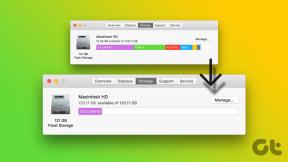Cómo omitir Google FRP en Android de forma gratuita
Miscelánea / / October 04, 2023
¿Estás atascado en la pantalla "Verificar tu cuenta" de Android después de un Restablecer datos de fábrica? ¡Aprenda cómo evitar Google FRP en Android a continuación sin tener que gastar mucho dinero! Los fabricantes de teléfonos móviles y los desarrolladores de sistemas operativos utilizan diversas medidas de seguridad para ayudarle a proteger sus datos y su teléfono móvil de los malos actores. La protección de restablecimiento de fábrica (FRP) es una de esas características.
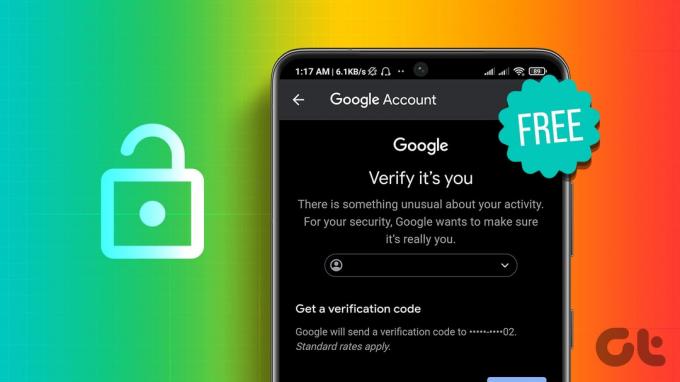
Algunas funciones de seguridad le permiten localizar el teléfono de forma remota, borrar datos, bloquear la pantalla, mostrar un mensaje de teléfono perdido, etc. Al mismo tiempo, otros sistemas de seguridad impiden el acceso al dispositivo incluso después de un reinicio completo. Google FRP o Google Lock es una estricta medida de seguridad que protege su interés en un teléfono móvil o tableta perdidos.
Sin embargo, si realmente no recuerda su contraseña, existen algunas formas de omitir la verificación de la cuenta de Google o eliminar por completo el bloqueo de FRP de Google. Echemos un vistazo a la posible solución.
¿Qué es la protección de restablecimiento de fábrica de Google o FRP?
Al igual que Buscar mi iPhone en Apple, Google introdujo un nuevo mecanismo de seguridad en sus sistemas operativos Android a partir de Android 5.1. Impide el acceso a un teléfono o tableta Android si no puede iniciar sesión con la última cuenta de Google utilizada y su contraseña.
Antes de este sistema de seguridad, los ladrones de móviles simplemente restablecían el dispositivo de fábrica para acceder y utilizar el teléfono. Eso cambia ahora con FRP. No tienes que hacer nada para activar Google FRP. Google Lock se activa automáticamente cuando configura un teléfono móvil o tableta por primera vez con una cuenta de Google. Solo debería causarle problemas durante el ciclo de vida del dispositivo una vez que lo restablezca de fábrica en un entorno que no sea de confianza.

Por ejemplo, si restablece el dispositivo de fábrica visitando la aplicación Configuración de Android > Sistema > Opciones de reinicio > Borrar todos los datos (restablecimiento de fábrica), FRP no se activará una vez que se reinicie el dispositivo.
Pero, si utiliza las Opciones de recuperación de Android para restablecer los datos de fábrica del dispositivo, se enfrentará a Google FRP para la verificación de propiedad del dispositivo. Puede pasar esta verificación con éxito iniciando sesión con cualquier cuenta de Google que haya utilizado anteriormente en el dispositivo.
Cómo omitir Google FRP en cualquier teléfono y tableta Android
Hay algunas formas de intentar eliminar el bloqueo de FRP de Google. Repasemos todos ellos. Puede probar cada método uno tras otro para ver cuál funciona para usted.
Descargo de responsabilidad: El bloqueo de FRP es una característica de seguridad que evita el uso indebido si un teléfono se restablece de fábrica a la fuerza. Estos métodos para evitar FRP solo deben usarse en su propio dispositivo si olvidó la contraseña de la cuenta de Google y no para otros fines.
1. Deshabilite FRP antes del restablecimiento de fábrica
La mejor manera y la más sencilla de evitar Google Lock es desactivar esta función antes de restablecer los valores de fábrica de su teléfono móvil o tableta. Esta opción es muy recomendable si compras un dispositivo Android usado.
Al comprar, pídale al propietario que elimine su cuenta de Google del dispositivo para desactivar el bloqueo de protección de restablecimiento de fábrica. Siga los pasos que se mencionan a continuación:
Paso 1: Abra la aplicación Configuración en el teléfono y navegue hasta la sección Cuentas y copia de seguridad. Aquí, seleccione Administrar cuentas.
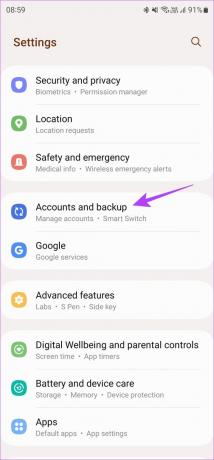

Paso 2: Seleccione la cuenta de Google que desea eliminar de la lista de cuentas. Luego, toque Eliminar cuenta.
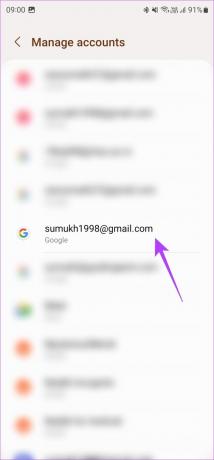
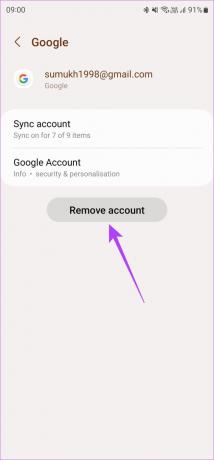
Repita el proceso para todas las cuentas de Google que hayan iniciado sesión en el teléfono para eliminar por completo el riesgo de FRP. El proceso anterior se llevó a cabo en un teléfono Samsung pero es aplicable a todos los dispositivos Android.
2. Restablecer la contraseña de la cuenta de Google
si tienes Olvidé la contraseña de la cuenta de Google. que inició sesión, siempre puede restablecerlo a través de la pantalla FRP. Seleccione ¿Olvidó su contraseña? en la esquina inferior izquierda y siga los pasos que aparecen en pantalla para recuperar su cuenta.
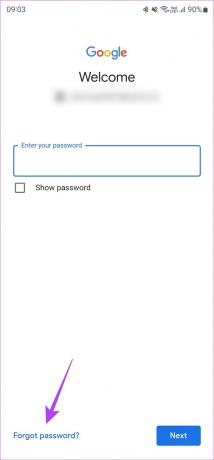
Una vez que haya restablecido la contraseña, puede iniciar sesión en su cuenta para eliminar el bloqueo de FRP.
3. Retire el dispositivo de su cuenta de Google
Google mantiene un repositorio de todos los dispositivos en los que inició sesión con su cuenta de Google. Puedes acceder a esta lista y eliminar el dispositivo de su cuenta. Idealmente, esto debería eliminar el FRP. A continuación se explica cómo hacerlo.
Paso 1: Dirígete a la sección Seguridad de tu cuenta de Google usando el siguiente enlace.
Configuración de seguridad de la cuenta de Google
Paso 2: Desplácese hacia abajo hasta la sección Sus dispositivos. Haga clic en 'Administrar todos los dispositivos'.

Paso 3: Seleccione el teléfono que desea eliminar de la lista de dispositivos.
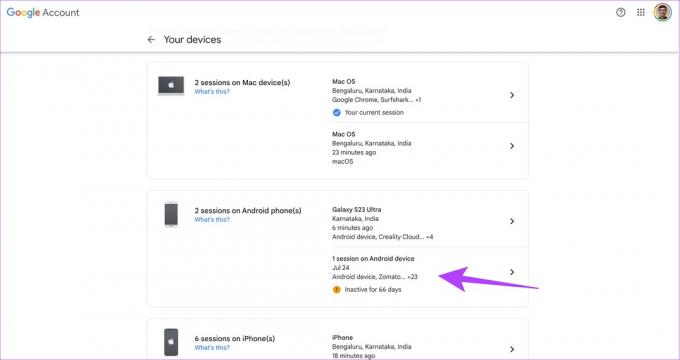
Etapa 4: Haga clic en Cerrar sesión para eliminar el dispositivo de su cuenta de Google.
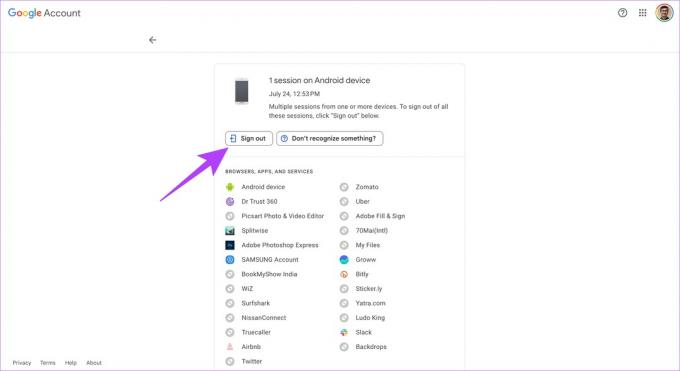
Espere entre 24 y 48 horas para que los servidores de Google sincronicen sus dispositivos. Después de eso, deberías poder configurar tu teléfono sin el bloqueo de FRP.
4. Usando una laguna en el teclado de Google
Este truco de omisión de FRP Google utiliza una laguna en el teclado de Google. Tiene una tasa de éxito baja y es posible que no funcione en muchos teléfonos y tabletas Android actualizados. Sin embargo, si olvidó su correo electrónico y contraseña de Google y ninguno de los métodos anteriores funciona, pruébelo siguiendo estos pasos.
Paso 1: Dirígete a la pantalla "Verificar tu cuenta". Tipo @ en el campo de correo electrónico.
Paso 2: Aparecerá el teclado de Google. Toque Configuración o el ícono de rueda dentada.
Paso 3: Toca el menú de tres puntos. Luego, seleccione "Ayuda y comentarios".
Etapa 4: Ahora, toque "Buscar en Google y enviar resultado".
Paso 5: Luego seguirá una guía. Mantenga presionada cualquier palabra.
Paso 6: Toque Búsqueda web. Lo encontrarás en la esquina superior derecha.
Paso 7: En el campo de búsqueda de la aplicación Google, escriba Ajustes. Seleccione la aplicación Configuración.
Paso 8: Aparecerá en la opción Configuración de Android.
Paso 9: Seleccione Configuración y luego restablecimiento de fábrica nuevamente desde Configuración > Sistema > Opciones de restablecimiento > 'Borrar todos los datos (restablecimiento de fábrica)'.
Su teléfono ahora debería reiniciarse en el proceso de configuración sin la restricción de FRP.
Libera tu teléfono
FRP es en realidad un salvavidas si pierde su teléfono y termina en las manos equivocadas. Sin embargo, si olvidó la contraseña de un teléfono antiguo y desea recuperar los datos, FRP puede ser una molestia. Puede intentar evitar el FRP de Google en Android utilizando cualquiera de las soluciones anteriores para resucitar su teléfono y liberarlo del bloqueo de Google.
Última actualización el 04 de octubre de 2023
El artículo anterior puede contener enlaces de afiliados que ayuden a respaldar a Guiding Tech. Sin embargo, no afecta nuestra integridad editorial. El contenido sigue siendo imparcial y auténtico.

Escrito por
Sumukh ha estado simplificando la tecnología para las masas y ayudando a los consumidores a elegir los dispositivos adecuados con sus profundos conocimientos y reseñas. Decidió esconder su título de ingeniería en el armario para dedicarse a su pasión por la escritura. Durante los últimos 5 años, ha contribuido con guías, reseñas y opiniones detalladas a publicaciones destacadas como TechPP y XDA-Developers. Cuando no se mete los dedos con los teclados mecánicos, Sumukh está ocupado convenciendo a la gente de que los juegos de realidad virtual son la mejor opción después del pan de molde.